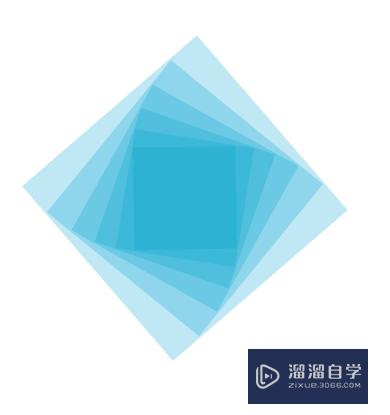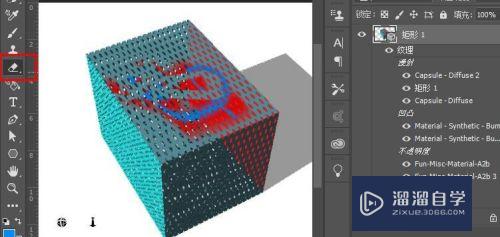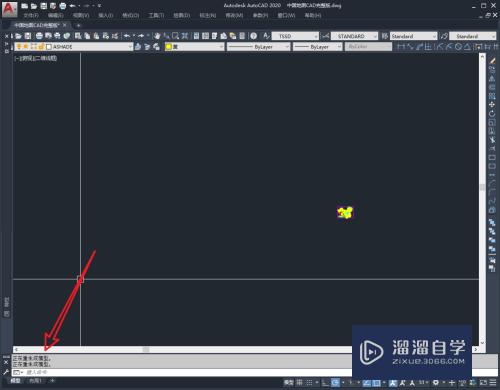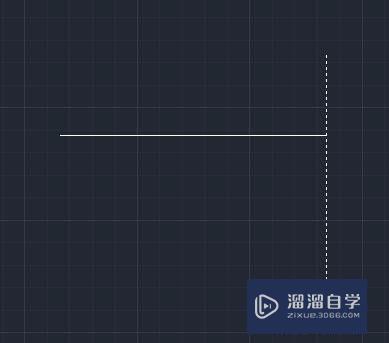CAD2014对一个组块怎么遮掩(cad如何设置块遮挡)优质
CAD可以更轻松地解决最严峻的设计挑战。借助其自由形状设计工具能创建所想像的形状。有时候图形多了之后。会互相交叠到。所以有时候会需要使用块来遮掩。那么CAD2014对一个组块怎么遮掩?小渲来教大家。
工具/软件
硬件型号:小新Air14
系统版本:Windows7
所需软件:CAD2014
方法/步骤
第1步
选中一个组块。输入命令XC。点击空格
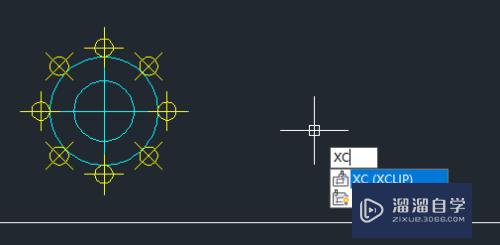
第2步
选中组块。如图所示。点击空格

第3步
选择新建边界
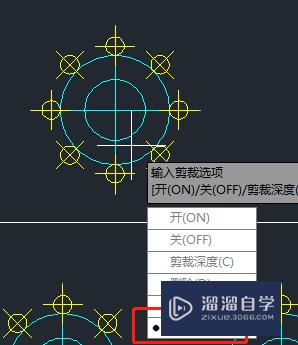
第4步
选择矩形

第5步
在组块上画个矩形。如图所示
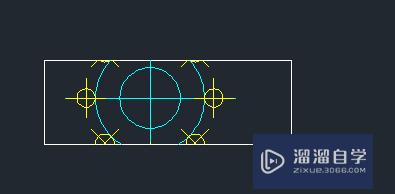
第6步
点击矩形。显示出相关箭头。点击箭头。如图所示
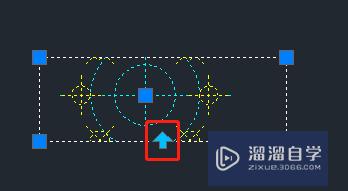
第7步
就会显示被遮掩的原组块的另外一部分。如图所示
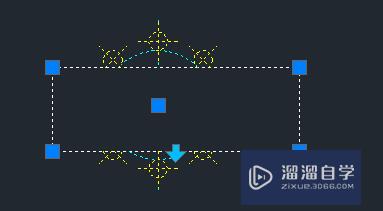
删除遮掩效果
第1步
输入命令X。点击空格
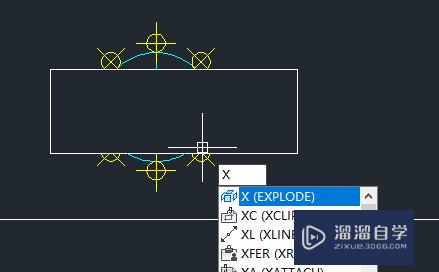
第2步
选择对象。如图所示
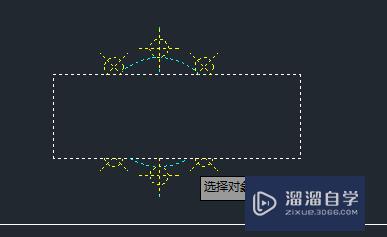
第3步
点击空格。原遮掩效果就被去除。组块效果也被去除

总结
遮掩:输入命令XC-空格。选择新建边界-矩形-在组块上画矩形-完成
去除遮掩效果:输入命令X-空格-选择图形-完成
以上关于“CAD2014对一个组块怎么遮掩(cad如何设置块遮挡)”的内容小渲今天就介绍到这里。希望这篇文章能够帮助到小伙伴们解决问题。如果觉得教程不详细的话。可以在本站搜索相关的教程学习哦!
更多精选教程文章推荐
以上是由资深渲染大师 小渲 整理编辑的,如果觉得对你有帮助,可以收藏或分享给身边的人
本文标题:CAD2014对一个组块怎么遮掩(cad如何设置块遮挡)
本文地址:http://www.hszkedu.com/66775.html ,转载请注明来源:云渲染教程网
友情提示:本站内容均为网友发布,并不代表本站立场,如果本站的信息无意侵犯了您的版权,请联系我们及时处理,分享目的仅供大家学习与参考,不代表云渲染农场的立场!
本文地址:http://www.hszkedu.com/66775.html ,转载请注明来源:云渲染教程网
友情提示:本站内容均为网友发布,并不代表本站立场,如果本站的信息无意侵犯了您的版权,请联系我们及时处理,分享目的仅供大家学习与参考,不代表云渲染农场的立场!